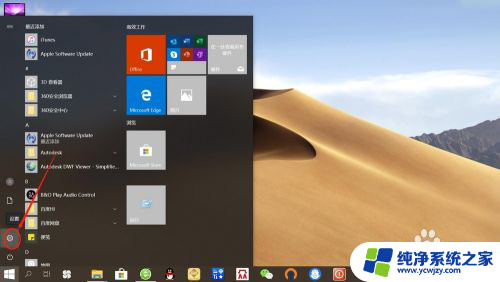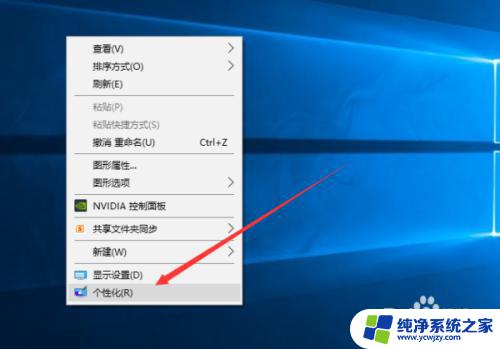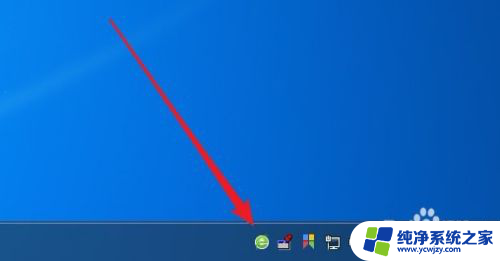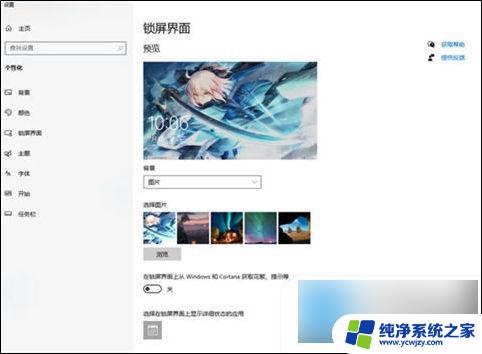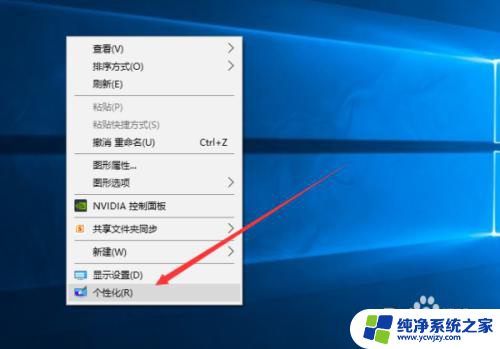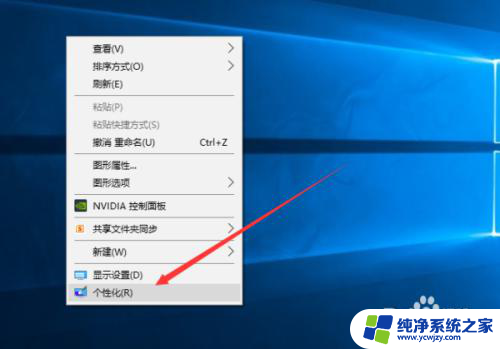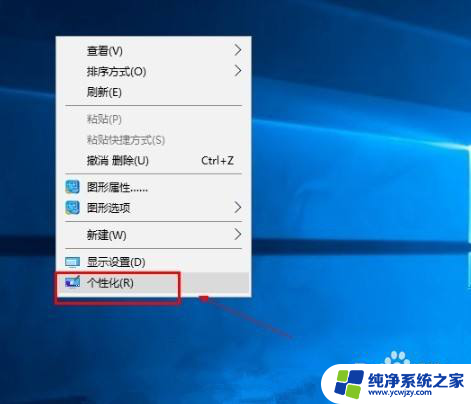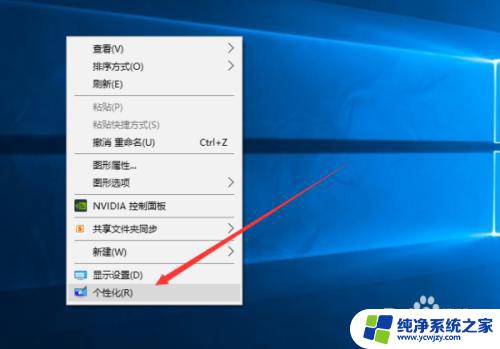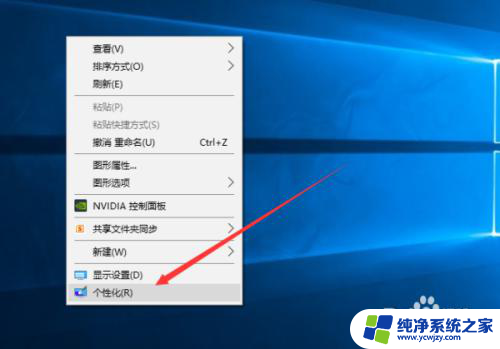怎样去除360电脑屏保广告 win10系统如何关闭360画报屏保设置
更新时间:2024-02-17 13:57:31作者:xiaoliu
在如今的数字时代,电脑成为了我们生活中必不可少的工具之一,随之而来的是各种各样的广告和弹窗,其中包括了360电脑屏保广告。这些广告不仅会干扰我们的工作和娱乐体验,还会消耗我们的网络流量和电脑资源。尤其是在使用Windows 10系统时,很多人发现关闭360画报屏保设置变得更加困难。究竟应该如何去除这些广告,以及如何关闭360画报屏保设置呢?让我们一起来看看吧。
方法如下:
1.点击桌面左下角“开始”——“设置”,进入“Windows设置”。
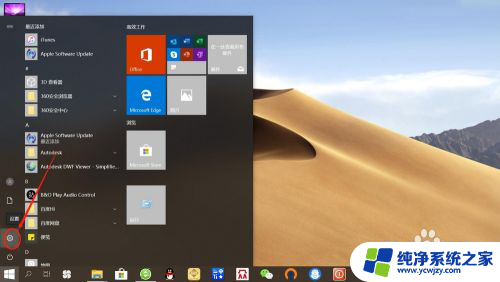
2.在“Windows设置”页面,点击“个性化”。进入“个性化设置”。
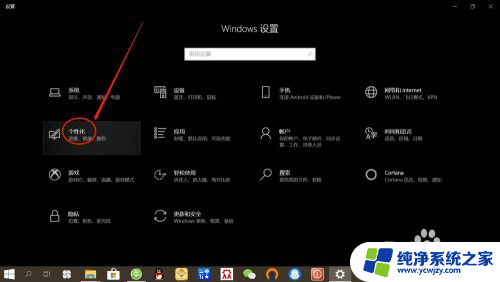
3.在“个性化设置”页面,点击左侧“锁屏界面”,进入“锁屏界面”设置。
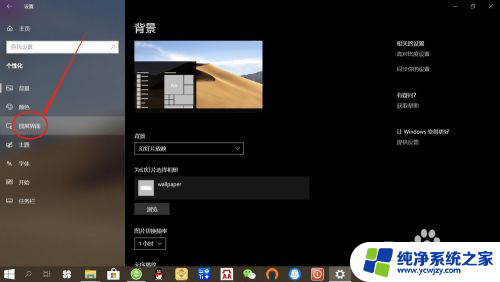
4.在“锁屏界面”设置页面,找到并点击“屏幕保护程序设置"。如下图所示。
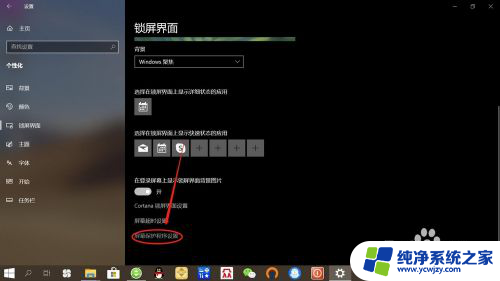
5.在“屏幕保护程序设置"页面,将屏保程序由”360画报“设置未”无“。点击”确定“即可。
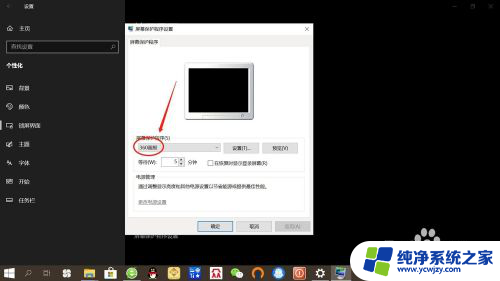
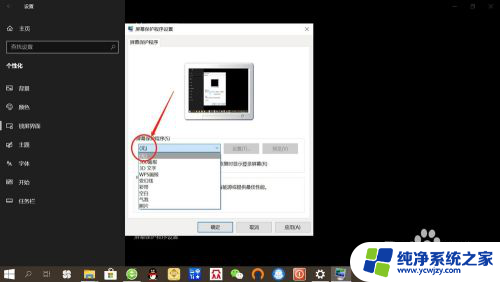
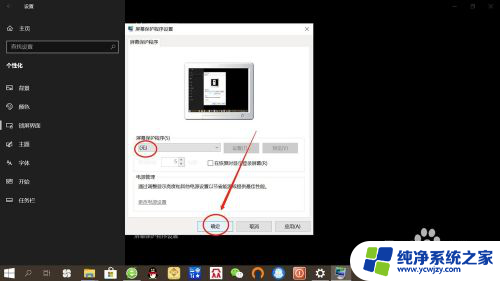
以上就是如何去除360电脑屏保广告的全部内容,对于不清楚的用户,可以参考以上步骤进行操作,希望对大家有所帮助。